- Spomedzi mnohých rozšírení dostupných pre Microsoft Edge je Zoom veľmi užitočný, ktorý rozširuje možnosti zväčšenia vašich webových stránok.
- V článku nižšie sa dozviete, ako ho môžete použiť a kedy sa vám môže osvedčiť.
- Ak sa chcete dozvedieť viac informácií o užitočných doplnkoch prehliadača, navštívte naše Stránka rozšírení.
- Ak je Edge to, o čom chcete vedieť viac, pozrite si naše špecializovaná stránka Microsoft Edge.
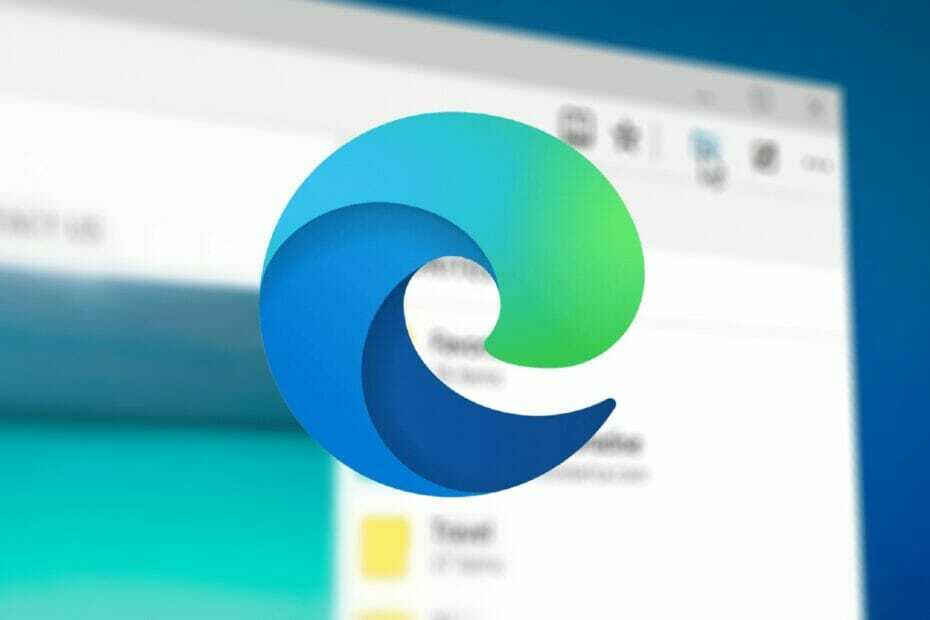
Zaslúžite si lepší prehliadač! 350 miliónov ľudí používa Opera každý deň, plnohodnotný navigačný zážitok, ktorý prichádza s rôznymi vstavanými balíčkami, zvýšenou spotrebou zdrojov a skvelým dizajnom.Opera dokáže:
- Ľahká migrácia: pomocou aplikácie Opera Assistant preneste údaje o ukončení, napríklad záložky, heslá atď.
- Optimalizujte využitie zdrojov: vaša pamäť RAM sa využíva efektívnejšie ako Chrome
- Vylepšené súkromie: integrovaná bezplatná a neobmedzená sieť VPN
- Žiadne reklamy: vstavaný blokovanie reklám urýchľuje načítanie stránok a chráni pred ťažbou dát
- Stiahnite si Opera
Priblížiť pre Microsoft Edgeje čerstvé rozšírenie prehľadávača pre predvolený webový prehliadač Windows 10 vytvorené výrobcom Vypnúť svetlá. V Edge môžu používatelia zväčšovať rôznymi spôsobmi, ale stále chýbajú pokročilé ovládacie prvky priblíženia.
Aj keď predvolené možnosti priblíženia (Ctrl + na priblíženie, Ctrl - na oddialenie alebo stlačenie klávesu Ctrl a použitie kolieska myši) fungujú, sú obmedzené. Nie je k dispozícii žiadna možnosť zmeny krokov priblíženia, nastavenia iného predvoleného priblíženia alebo použitia vlastnej úrovne priblíženia pre konkrétne weby.
Priblíženie pre Microsoft Edge
Úplne nový Zoom pre Microsoft Edge rozšírenie toto všetko mení pridaním niektorých pokročilých ovládacích prvkov do prehliadača Windows 10 a bolo vydané v oficiálnom obchode Microsoft Store pre prehliadač.
Kolekcia rozšírení Edge obsahuje 25 rozšírení, čo nie je veľa vzhľadom na to, že podpora rozšírení prehľadávača bola pridaná minulý rok v rámci Anniversary Update.
Novú sadu rozšírení je možné otvoriť v Microsoft Store. Keď nabudúce otvoríte Microsoft Edge po spustení inštalácie v obchode Windows Store, dostanete výzvu, ktorú je potrebné prijať, aby ste rozšírenie povolili a mohli začať pomocou toho.
Rozšírenie pridáva do Edge novú ikonu a nájdete ju po kliknutí na ikonu ponuky. Kliknite pravým tlačidlom myši na ikonu a budete sa môcť pohybovať vedľa panela s adresou, aby bol prístupnejší.
Zoom pre funkcie Microsoft Edge:
- Kliknite na ikonu a pomocou jazdca zmeňte úroveň zväčšenia (1 - 400).
- Kliknite na ikonu a pomocou myši zmeňte úroveň zväčšenia.
- Povoliť všetky priblížiť zo stránky s predvoľbami na priblíženie / oddialenie všetkých otvorených stránok súčasne.
- Uložte hodnotu priblíženia pre všetky webové stránky.
- Prepínajte medzi motorom priblíženia predvoleného prehliadača a používaním priblíženia CSS.
- Zobraziť percento zväčšenia na ikone.
- Nastavte predvolený pomer zväčšenia pre každý web a nastavte vlastné kroky zväčšenia.
Priblížiť pre Microsoft Edge je celkom užitočné rozšírenie pre prehliadač, najmä pre používateľov, ktorí sa zaujímajú o pokročilejšie možnosti zväčšenia a prispôsobenie.
Prehliadače s podobnými príponami
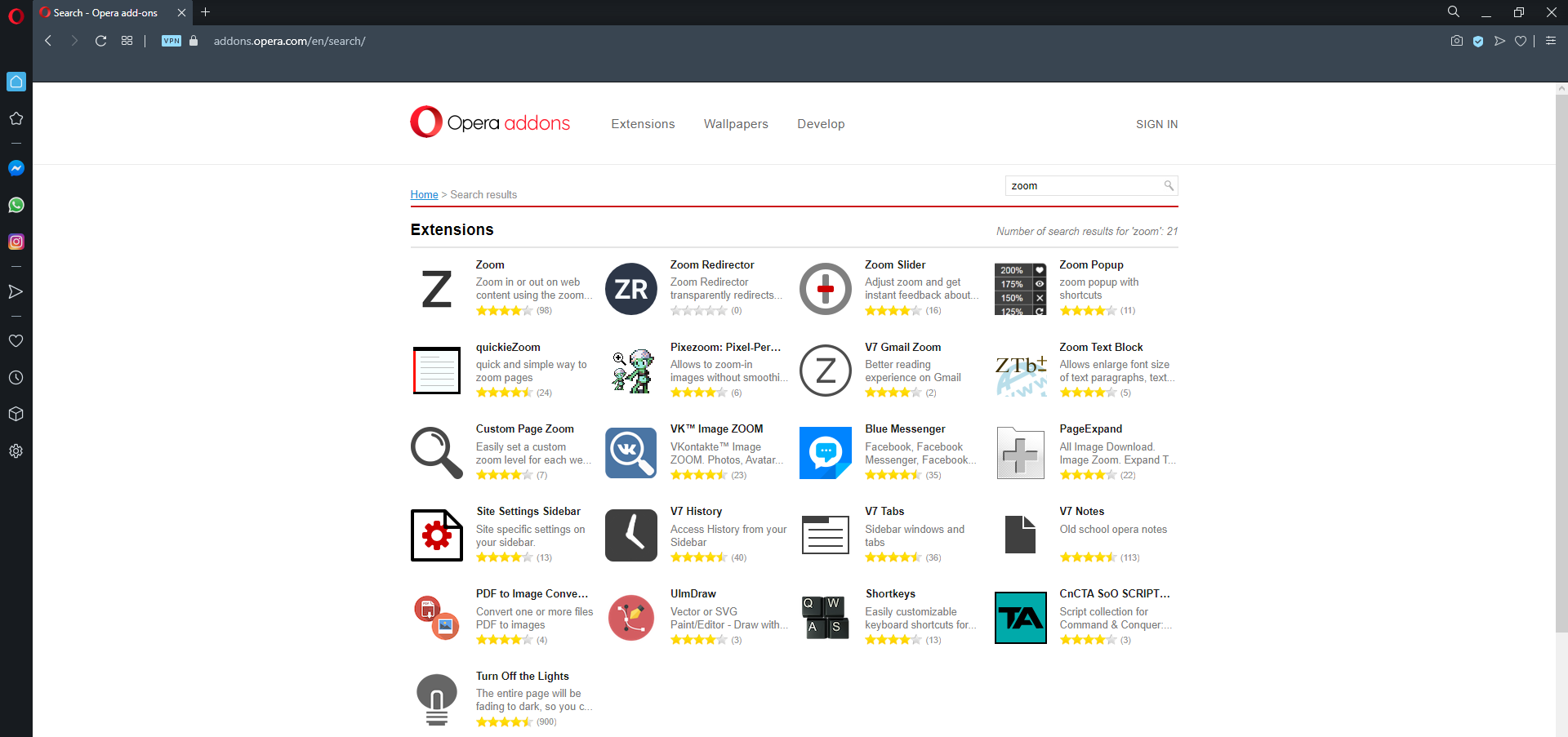
Ak potrebujete prehliadač, v ktorom máte trochu väčšiu kontrolu nad priblížením prvkov používateľského rozhrania, môžeme pre vás mať alternatívu.
Vyzerá a pôsobí rovnako moderne ako Edge, je tiež založený na chróme a nazýva sa Opera.
Aj keď samotný prehliadač nemá príliš veľa funkcií na zväčšenie, má prístup k obrovskej knižnici rozšírení, ako je napríklad Edge's Zoom.
Tu sa však zoznam podobností končí, pretože sa ukázalo, že rozšírenia opery sú oveľa stabilnejšie.
Navyše sú obidve bezplatné, ale Opera má vo svojom arzenáli niekoľko šikovných nástrojov navyše, takže by mohla ísť aj k lepšej alternatíve.

Opera
Ľahký internetový prehliadač, ktorý je citlivý, elegantný a má prístup k širokej škále rozšírení vrátane tých, ktoré pomáhajú so zväčšovaním stránok.
Navštíviť webovú stránku
 Stále máte problémy?Opravte ich pomocou tohto nástroja:
Stále máte problémy?Opravte ich pomocou tohto nástroja:
- Stiahnite si tento nástroj na opravu PC hodnotené Skvelé na TrustPilot.com (sťahovanie sa začína na tejto stránke).
- Kliknite Spustite skenovanie nájsť problémy so systémom Windows, ktoré by mohli spôsobovať problémy s počítačom.
- Kliknite Opraviť všetko opraviť problémy s patentovanými technológiami (Exkluzívna zľava pre našich čitateľov).
Restoro bol stiahnutý používateľom 0 čitateľov tento mesiac.


